Enhavtabelo
5GHz WiFi aŭ 5G WiFi ne estas nova kaj ekzistas delonge. Multaj el ni eĉ ne sciis, ke ni povus uzi ĝin eĉ kiam nia Wi-Fi-aparataro subtenas 5G. Se vi ankaŭ volas ebligi 5G sendratan reton en via Windows 10 PC, ni gvidos vin tra ĝi en ĉi tiu artikolo. Sed antaŭ ol ni ekscios kiel ebligi 5GHz WiFi en Windows 10, estas kelkaj aferoj, kiujn vi devus scii kaj certigi. Ni kontrolu ilin.
Por uzi 5G-larĝan WiFi-signalon, vi devas havi enkursigilon kiu subtenas 5G. 5G aŭ 5GHz WiFi-enkursigilo estas duobla-benda aparato kaj provizas signalojn sur du malsamaj frekvencoj; 2.4GHz kaj 5GHz. Se vi ne povas detekti ambaŭ la 2.4GHz kaj 5GHz WiFi-signalon en via komputilo, tiam la problemo povus esti aŭ kun via komputilo aŭ kun la Wi-Fi-enkursigilo.
Nun, ni kontrolu la liston de kialoj kial vi eble ne povos uzi 5GHz Wi-Fi sur via komputilo:
a) Malmoderna WiFi-aparataro sur via komputilo : Vi devos certigi, ke la Wi-Fi-ricevilo en via komputilo subtenas 5GHz bendolarĝo Wi-Fi signalo. Se ĝi ne subtenas 5G, vi devos ĝisdatigi la aparataron.
b) 5G ne estas agordita en via komputilo : Se la WiFi-aparataro subtenas 5G, vi eble bezonos ebligu 5G-agordojn en via komputilo.
c) Problemoj pri ŝoforaj programaroj en via komputilo : Se nekonvena aŭ malaktuala ŝofora programaro estas instalita en via komputilo, ĝi povas esti la kialo kial la 5G WiFi-signalo estasne aperas en via komputilo.
d) 5G ne agordita sur via enkursigilo : Eblas ankaŭ, ke 5G-agordoj ne estas ebligitaj ĉe via WiFi-enkursigilo.
Nun kiam vi scias pri la 5GHz-bando kaj kial ĝi eble estas malŝaltita aŭ ne funkcias en via komputilo, ni rigardu kiel ebligi 5G WiFi en Windows 10 operaciumo.
Vi povas komenci certigante. se via Wi-Fi aparataro subtenas 5GHz WiFi. Jen kiel:
Kontrolu por 5G WiFi-Subteno ĉe Windows 10
Ĝi estas sufiĉe simpla proceduro por certigi 5GHz-larĝan kongruon en via komputilo. Por ĉi tio, ni uzos la Interfacon de Komando Prompt. Jen la paŝoj:
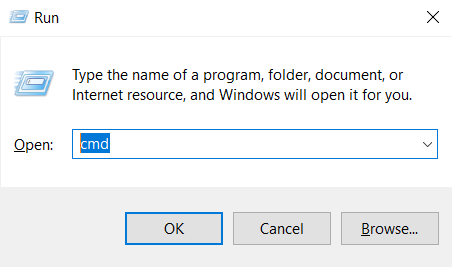
Paŝo 1 : Lanĉu la skatolon Run en via komputilo. Por fari tion, premu la Win + R klavojn kune. Kiam la skatolo Kuri malfermiĝas, tajpu cmd kaj premu la klavon Enigu por malfermi Komandon en la teksta kampo.
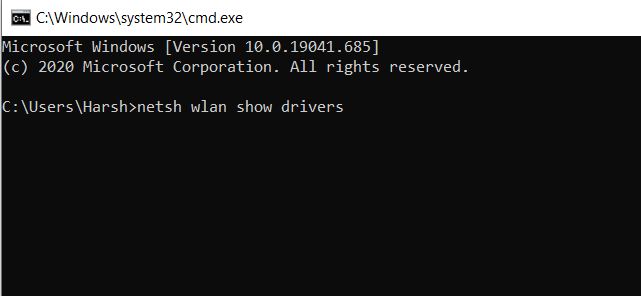
Paŝo 2 : La fenestro Komandilo malfermiĝos en via komputilo. Ĉi tie, tajpu: netsh WLAN montri ŝoforojn kaj premu la Enigu klavon.
Nun, vi povos vidi la propraĵojn de la sendrata aparato sur la komandprompto fenestro. Ĉi tie, rulumu al la linio kiu diras " Radiotipoj subtenataj ."
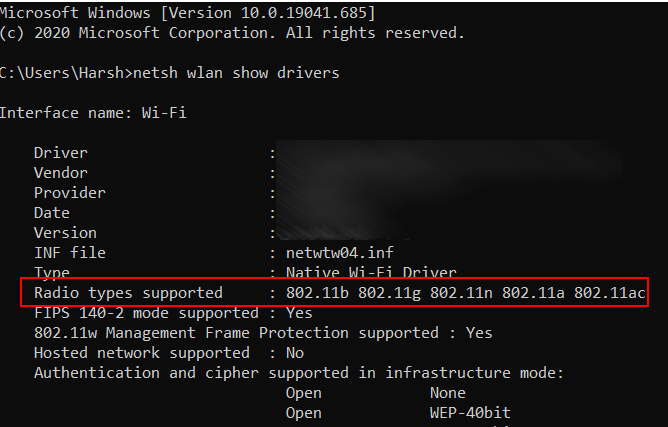
Ĉi tie, se vi trovas 802.11a 802.11g 802.11n menciitan en la . 8>Sekcio subtenataj de radiotipoj , tiam via komputilo subtenas WiFi 5GHz.
Se la sekcio subtenataj de Radiotipo diras 802.11g 802.11n aŭ 802.11n 802.11g 802.11b ,bedaŭrinde, 5GHz WiFi ne estas subtenata. En ĉi tiu kazo, vi devos ĝisdatigi la WiFi-aparaton aŭ retan karton en via komputilo (se tio estas opcio).
Vi ankaŭ povas elekti eksteran USB sendratan adaptilon kun 5G-subteno por via komputilo. Ĉi tiuj estas facile aĉeteblaj por vi.
Vidu ankaŭ: Kiel Skani Wifi-Retojn por Kaŝitaj FotilojĈi tio povus esti interesa: Kiel Plifortigi WiFi-Signalon ĉe Tekkomputilo en Vindozo 10
Ebligi 5G ĉe PC
Ĉu vi kontrolis la ĉi-supraj kriterioj kaj trovas, ke la sendrata adaptilo de via komputilo subtenas 5GHz-larĝan WiFi? Vi eble bezonos ebligi ĝin farante kelkajn simplajn ĝustigojn en via komputila agordo. Ĉi tie, ni ebligos la 802.11n-reĝimon en la agordoj pri retaj adaptiloj.
Vidu ankaŭ: 5 Plej Bona WiFi Malmola Disko en 2023: Eksteraj Sendrataj Malmolaj DiskojJen la paŝoj:

Paŝo 1 : Lanĉu Aparato-Administranto en via komputilo. Por fari tion, premu la butonojn Win + X . Menuo malfermiĝos. Ĉi tie, elektu la opcion Aparato-Administranto .
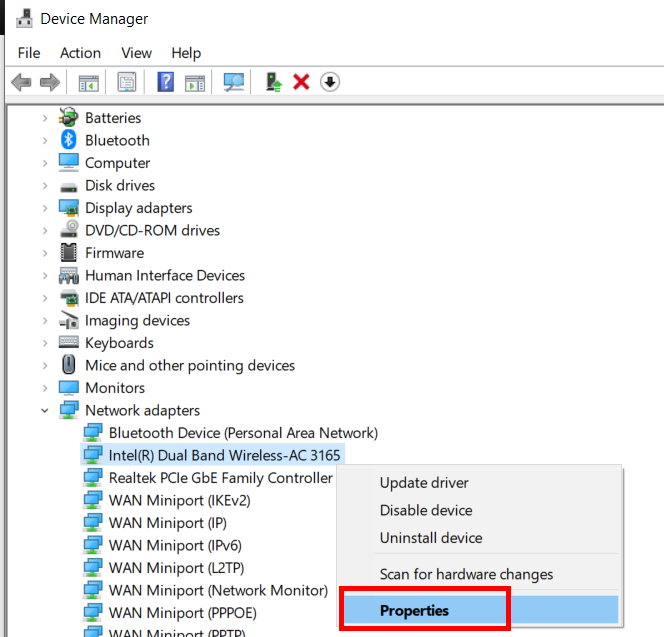
Paŝo 2 : La fenestro de Aparato-Administranto malfermos. Ĉi tie, alklaku la opcion Retaj adaptiloj por pligrandigi ĝian menuon. En la listo de retaj adaptiloj, serĉu la sendratan adaptilon pelilon. Kiam la WiFi-adaptilo estas trovita, faru dekstre alklaku ĝin kaj elektu la opcion Propertoj el la kunteksta menuo.
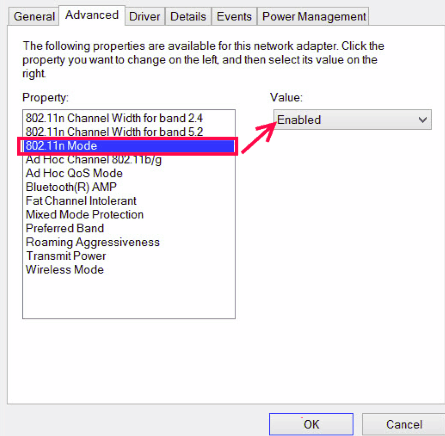
Paŝo 3 : La Propraĵoj. fenestro de la sendrata aparato en via komputilo malfermiĝos. Iru al la langeto Altnivela nun. Ĉi tie, el la Nemoveblaĵo-fenestro, elektu la opcion 802 11n Mode. Post elekto de la 80211n Reĝimo, iru al la falmenuo Valoro kaj elektu la opcion Enabled de tie. Nun, por konservi la ŝanĝojn, alklaku Ok .
Nun, fermu ĉiujn fenestrojn malfermitajn en via komputilo kaj rekomencu ĝin. Post rekomenco de via komputilo, 802 11n estos ebligita, same kiel la 5GHz WiFi-ricevo ankaŭ. Vi nun povos vidi la 5G WiFi-signalon en la listo de disponeblaj retoj. Antaŭen kaj konektu al ĝi.
Agordi Preferatan Bandon al 5GHz
Alia kroma ŝanĝo, kiun vi povas fari en via komputilo, estas agordi la preferatan bandon al 5GHz. Bone al vi, ke vi ne devas vagi malproksimen en la agordojn. La ŝanĝoj povas esti faritaj ĝuste de la fenestro de proprietoj de sendrata adaptilo, kiun vi malfermis pli frue en la lasta metodo.

Unu vi estas en la fenestro de proprietoj de sendrata adaptilo, iru al la langeto Altnivela . denove. En la Listo de Propraĵoj, rulumu malsupren kaj elektu la opcion Preferata Bando . Iru al la menuo Valoroj kaj elektu la opcion Preferi 5GHz-bendon . Klaku sur Ok por konservi la suprajn agordojn. Denove, post fari la ŝanĝon sukcese, rekomencu vian komputilon.
Post la rekomenco, kontrolu ĉu vi povas detekti kaj konektiĝi al la 5G-reto en via komputilo.
Ĉu via WiFi-enkursigilo estas 5Ghz. Preta?
Nepre kontroli ĉu via Wi-Fi-enkursigilo subtenas 5G. Eble eblas, ke vi havas enkursigilon, kiu subtenas nur 2.4GHz-larĝon. Rigardu la WiFi-enkursigilonskatolo, kie vi povos trovi ĉi tiun informon. Se la enkursigilo havas 5G-subtenon kaj ne transdonas 5G WiFi-signalon, vi verŝajne devas ebligi 5GHz-servojn. Por ebligi 5GHz WiFi sur via enkursigilo, vi devos aŭ kontakti vian provizanton de retservo. Vi ankaŭ povas ebligi 5GHz Wi Fion la enkursigilon mem. Ĉio, kion vi bezonas fari, estas fari bot de Google-esploro kun la fabrikanto de la enkursigilo kaj modelo nomo.
Ĝisdatigi WiFi-Ŝoforan Programaron
Ŝoforoj estas la programaro respondeca por la ĝusta funkciado de via Windows 10 La aparataro de komputilo. Por uzi la aparataron de via komputilo, iliaj respektivaj peliloj devas esti ĝisdatigitaj.
Por mane ĝisdatigi pelilon, vi povas lanĉi la fenestron de Aparato Administranto en via komputilo. En la fenestro de Aparato-Administranto, iru al la sekcio Reto-Adaptilo, dekstre alklaku la sendratan pelilon, kaj elektu la opcion Ĝisdatigu pelilon el la kunteksta menuo. Nun vi povas sekvi la surekranajn instrukciojn por ĝisdatigi la Wi-Fi Driver.
Post sukcese ĝisdatigi la pelilon, ne forgesu rekomenci vian komputilon. Nun kontrolu ĉu la ĝisdatigita ŝoforo programaro ebligis 5 GHz-larĝan WiFi en Windows 10 operaciumo.
Ni esperas, ke ĉi tiu artikolo povis helpi vin ebligi 5GHz WiFi en Windows 10.
Rekomendita por Vi:
Kiel Ebligi WiFi en Vindozo 10
Instruilo: Agordi WiFi ĉe Vindozo 10
Solvita: DHCP Ne Ebligita Por WiFi en Vindozo10


